
הוספה או שינוי של שורות ועמודות ב-Keynote עבור iCloud
ניתן להוסיף, למחוק ולשנות את הסדר של שורות ועמודות בטבלה. ישנם שלושה סוגים של שורות ועמודות:
שורות ועמודות בגוף המלל: תאים בגוף המלל מכילים את הנתונים של הטבלה ומופיעים מתחת לשורות הכותרת ומשמאל לעמודות הכותרת.
שורות ועמודות כותרת (אם יש כאלה): מופיעות בראש הטבלה ובצידה הימני. בדרך כלל יש להן צבע רקע שונה מאשר לשורות גוף הטבלה, והן משמשות לרוב לזיהוי תוכן השורה או העמודה. הנתונים בתאי הכותרת לא מיועדים לצורך חישובים אבל ניתן להוסיף את המלל שבתאי הכותרת לנוסחאות שיציינו את כל השורה או העמודה.
טבלה יכולה לכלול עד חמש שורות כותרת עליונה ועד חמש עמודות כותרת עליונה.
שורות של כותרת תחתונה (אם יש כאלה): מופיעות בתחתית הטבלה. ניתן להוסיף לטבלה עד חמש שורות של כותרת תחתונה.
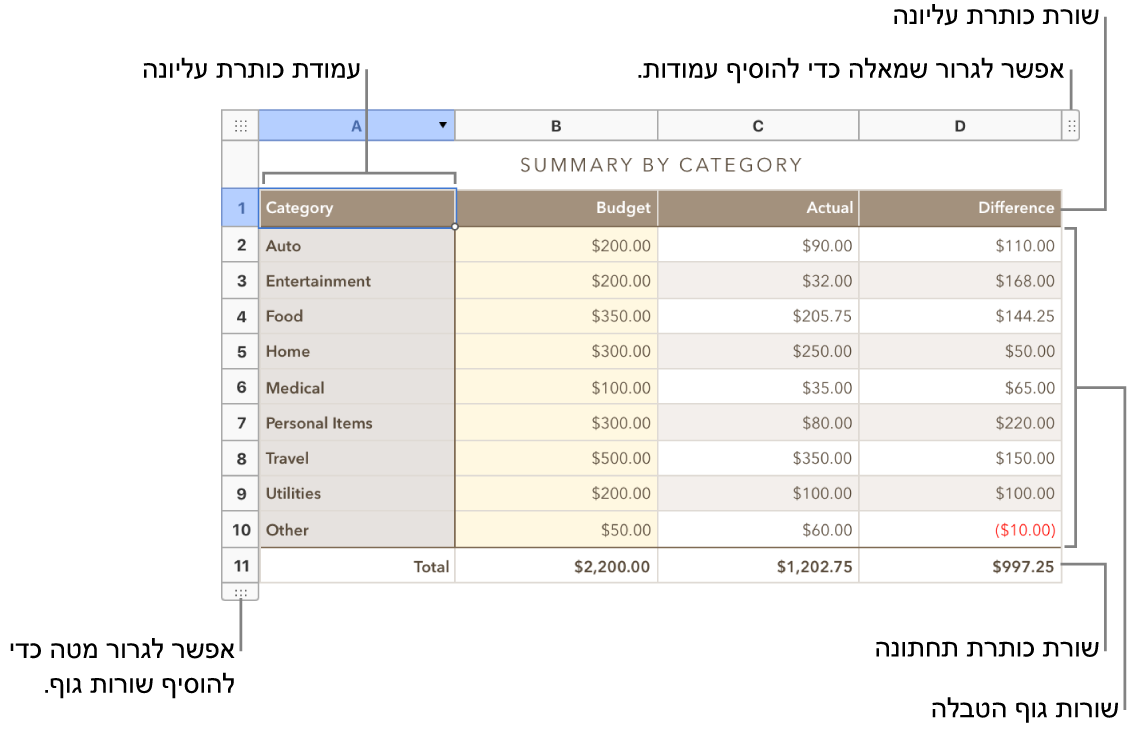
הוספה או הסרה של שורות או עמודות בגוף המלל
אפשר להוסיף שורות או עמודות לתחתית הטבלה או לקצוות הימניים שלה או להוסיף שורות או עמודות חדשות בין אלו שקיימות.
לחץ/י על הטבלה ובצע/י פעולה כלשהי מהפעולות הבאות:
הוספה או מחיקה של שורה או עמודה בתוך הטבלה: הזז/י את המצביע מעל מספר שורה או אות עמודה, לחץ/י על החץ ובחר/י פריט.
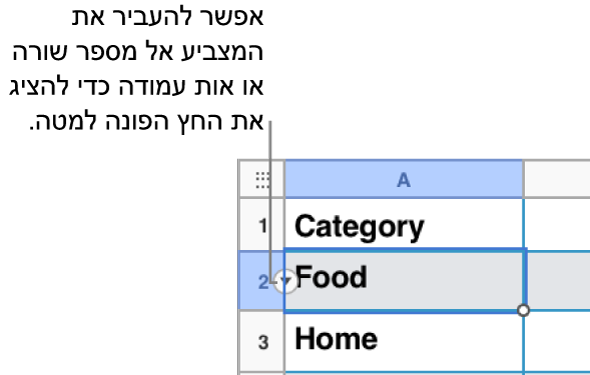
הוספה או מחיקה של שורות או עמודות בקצוות של הטבלה: כדי להוסיף שורות, לחץ/י על ידית האחיזה של השורה בפינה הימנית התחתונה של הטבלה ולאחר מכן לחץ/י על החצים כדי להגדיל או להקטין את מספר השורות. כדי להוסיף עמודות, יש ללחוץ על ידית העמודות בפינה הימנית העליונה של הטבלה וללחוץ על החצים כדי להגדיל או להקטין את מספר העמודות.
הערה: אפשר להשתמש בפקדים האלה כדי למחוק שורות או עמודות ריקות בלבד.
הוספה של שורות או עמודות מרובות בבת אחת: בנקודה כלשהי בטבלה, בחר/י שורות או עמודות לפי המספר של השורות או העמודות שברצונך להוסיף. לחץ/י על החץ לצד מספר של שורה נבחרת או אות של עמודה נבחרת ולאחר מכן בחר/י להוסיף שורות מעל או מתחת לשורה הנבחרת או להוסיף עמודות לפני או אחרי העמודה הנבחרת.
מחיקה של שורות או עמודות מרובות בבת אחת: בחר/י את השורות או העמודות שברצונך למחוק, לחץ/י על החץ לצד מספר של שורה נבחרת או אות של עמודה נבחרת ולאחר מכן בחר/י ״מחק את השורות הנבחרות״ או ״מחק את העמודות הנבחרות״.
הוספה או הסרה של שורות כותרת עליונה, עמודות כותרת עליונה ושורות כותרת תחתונה
הוספה של שורות כותרת עליונה, עמודות כותרת עליונה או שורות כותרת תחתונה משנה את השורות או העמודות הקיימות לכותרות עליונות או תחתונות. לדוגמא, אם יש לך נתונים בשורה הראשונה של הטבלה ותוסיף/י שורת כותרת עליונה, השורה הראשונה תומר לשורת כותרת עליונה הכוללת את אותם נתונים.
לחץ/י על הטבלה.
לחץ/י על ״טבלה״ בחלק העליון של סרגל הצד ״עיצוב״
 משמאל.
משמאל.לחץ/י על התפריטים הקופצים ״כותרות עליונות״ ו״כותרת תחתונה״ ולאחר מכן, בחר/י מספר.
הזזה של שורות או עמודות
לחץ/י על הטבלה.
בחר/י שורה או עמודה אחת או יותר ואז בצע/י אחת מהפעולות הבאות:
העברת עמודות למיקום אחר בטבלה: גרור/י משמאל או מימין לעמודה אחרת.
העברת שורות למיקום אחר בטבלה: גרור/י מעל או מתחת לשורה אחרת.
שינוי גודל של שורות או עמודות
לחץ/י על הטבלה.
בצע/י אחת מהפעולות הבאות:
שינוי גודל אוטומטי בהתאם לתוכן: הזז/י את המצביע מעל מספר השורה או אות העמודה, לחץ/י על החץ שמופיע ובחר/י ״התאם גובה לתוכן״ או ״התאם רוחב לתוכן״.
שינוי גודל באופן חופשי: החזק/י את המצביע על השורה שמתחת למספר השורה או על הקו שמשמאל לאות העמודה עד שצורת המצביע תשתנה (הוא יהפוך לקו עם חצים משני הצדדים). יש לגרור בהתאם לשינוי הגודל שברצונך לבצע.